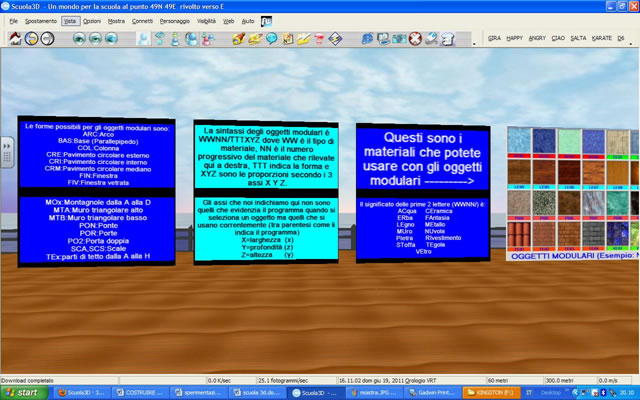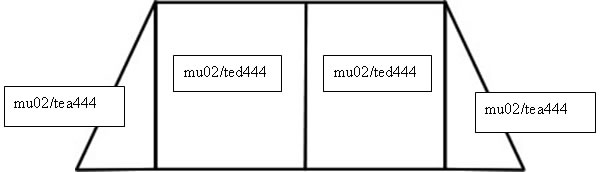Pagina prove
Dal Wiki di Scuola3D
| Revisione 14:26, 15 Agosto 2011 Giuliana (Discussione | contributi) ← Previous diff |
Revisione 14:34, 15 Agosto 2011 Giuliana (Discussione | contributi) Next diff → |
||
| Riga 51: | Riga 51: | ||
| Fare click su “Magazzino | Fare click su “Magazzino | ||
| Oggetti modulari” | Oggetti modulari” | ||
| - | + | [[Immagine:Magazzino.jpg]] | |
| - | + | ||
| - | + | ||
| - | + | ||
| - | + | ||
| - | + | ||
| - | + | ||
| - | + | ||
| - | + | ||
| - | + | ||
| - | + | ||
| - | + | ||
| Il magazzino Oggetti Modulari: | Il magazzino Oggetti Modulari: | ||
| + | [[Immagine:Oggetti.jpg]] | ||
| + | '''Per fare solo il muro''': ce05/mur804 | ||
| + | '''Per fare un muro con finestra senza vetro''': ce05/fin804 | ||
| - | + | '''Per fare un muro con vano porta''': ce05/por404 | |
| - | + | '''Per fare la porta''': doorpic3 | |
| - | + | ||
| - | + | ||
| - | + | ||
| - | + | ||
| - | + | ||
| - | + | ||
| - | + | ||
| - | + | ||
| - | + | ||
| - | + | ||
| - | + | ||
| - | + | ||
| - | + | ||
| - | + | ||
| - | Per fare solo il muro: ce05/mur804 | + | |
| - | + | ||
| - | Per fare un muro con finestra senza vetro: ce05/fin804 | + | |
| - | + | ||
| - | Per fare un muro con vano porta: ce05/por404 | + | |
| - | + | ||
| - | Per fare la porta: doorpic3 | + | |
| Se si vuole che la porta si apra aggiungere questa azione: create solid off; bump rotate 0 7 0 time=2 wait=2 ;activate rotate 0 -7 0 wait=2 time=3, | Se si vuole che la porta si apra aggiungere questa azione: create solid off; bump rotate 0 7 0 time=2 wait=2 ;activate rotate 0 -7 0 wait=2 time=3, | ||
| - | + | [[Immagine:Door.jpg]] | |
| - | + | ||
| - | + | ||
| - | Costruire il tetto | + | '''Costruire il tetto''' |
| - | Per costruire questo tipo di tetto: | + | Per costruire questo tipo di tetto:[[Immagine:Tetto.jpg]] |
| + | [[Immagine:Tetto2.jpg]] | ||
Revisione 14:34, 15 Agosto 2011
Come costruire una casa su scuola 3D
Sommario |
Per costruire in scuola 3D
Bisogna innanzitutto inserire i privilegi: clic su Connetti (Barra in alto) e poi clic su Privilegi:

Si apre la finestra dei privilegi:

Spuntare “Acquisisci i privilegi di un altro cittadino” e poi inserire Nome e Password
Inizieremo a costruire in zona prove, per costruire in zona prove inserire come nome: principianti e come password: pianti
Come arrivare in zona prove
Scrivere nella finestra della Chat: teleport zona prove
E poi dare “Invio”
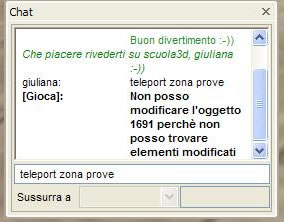
Si arriva così in zona prove e si sceglie un terreno libero dove si potrà costruire.
Iniziamo a costruire
Per costruire bisogna fare click su un oggetto lì vicino, si apre la finestra dell’oggetto e si può
duplicare l’oggetto con un click sul pulsantino “duplica” ![]()
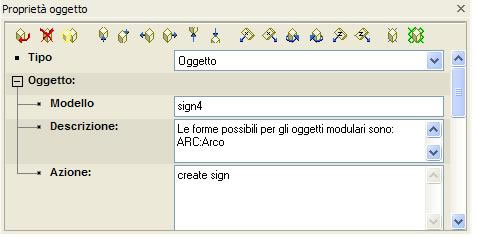
Il nuovo oggetto così ottenuto può quindi essere poi trasformato in qualsiasi altra cosa. Per maggiori informazioni sulla finestra “Proprietà oggetto”: http://www.scuola3d.eu/chat3d/
Come costruire una casa
Costruire un muro con finestre
Nella finestra “Proprietà oggetto”, in “Modello” scrivere: ce05/fiv804
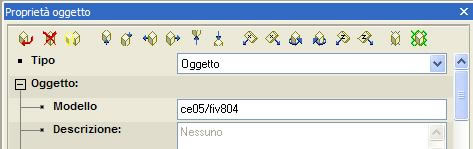
N.B.:
Per vedere i nomi dei vari materiali bisogna andare in zona Magazzino Oggetti Modulari: click su “Mostra” (barra in alto) e poi su “Schede”

Si apre la finestra “Schede”
Fare click su “Magazzino
Oggetti modulari”
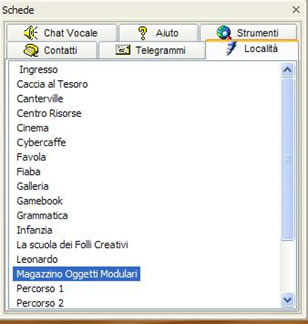
Il magazzino Oggetti Modulari:
Per fare solo il muro: ce05/mur804
Per fare un muro con finestra senza vetro: ce05/fin804
Per fare un muro con vano porta: ce05/por404 Per fare la porta: doorpic3 Se si vuole che la porta si apra aggiungere questa azione: create solid off; bump rotate 0 7 0 time=2 wait=2 ;activate rotate 0 -7 0 wait=2 time=3,
Costruire il tetto